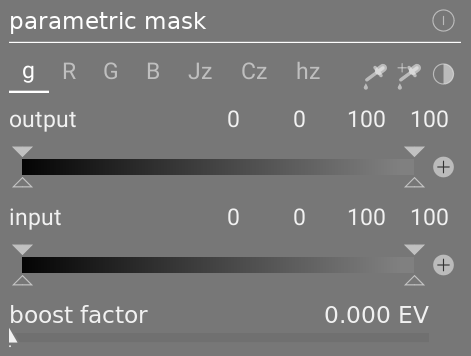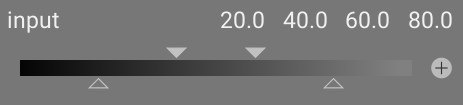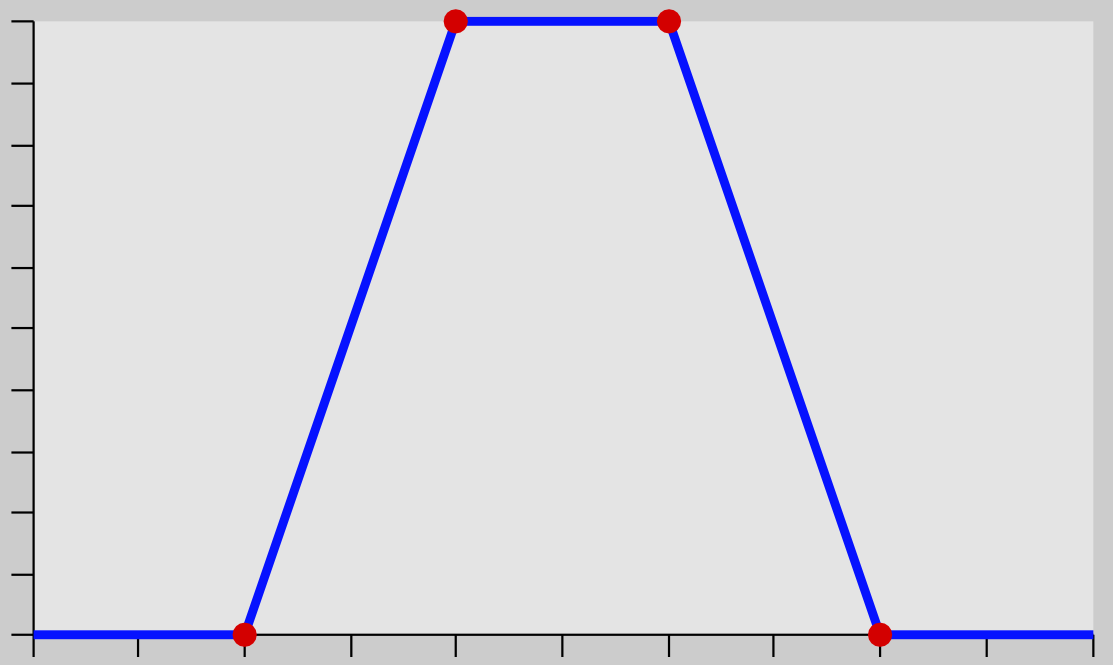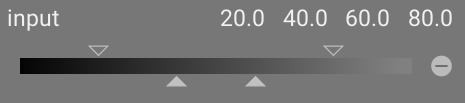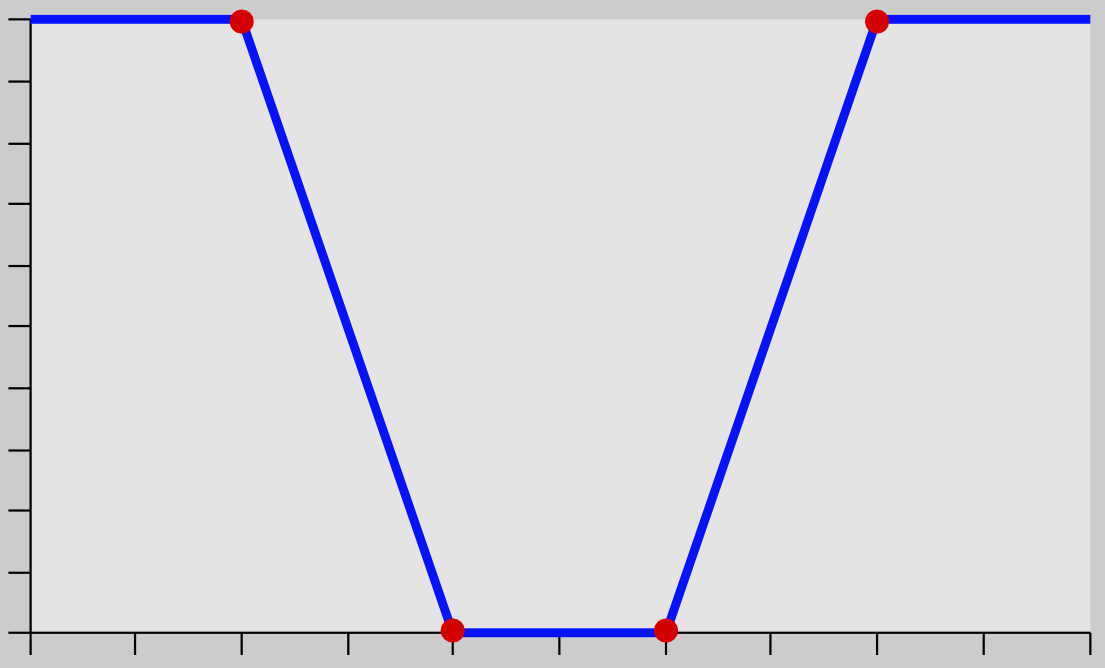maschere parametriche
La maschera parametrica offre un minuzioso controllo della selezione di come i pixel individuali vengono mascherati. Questa viene creata creando automaticamente una maschera di fusione intermedia sulla base di parametri stabiliti dall’utente. Questi parametri sono le coordinate colore invece che le coordinate geometriche utilizzate nelle maschere disegnate.
Per ciascuno dei canali dati di un modulo (es. Lab, RGB) e molti altri canali virtuali (es. tonalità, saturazione) puoi definire una funzione di opacità per canale. A seconda del valore di ciascun pixel per un dato canale dati, questa funzione calcolerà un fattore di fusione tra 0 e 1 (100%) per il dato pixel.
Ogni pixel dell’immagine ha quindi un fattore di fusione differente per ognuno dei canali dati. Tutti i fattori di fusione vengono alla fine moltiplicati assieme (pixel per pixel), assieme al valore del cursore di opacità globale, per definire una maschera parametrica per l’immagine.
Le ma maschera di fusione ha valore 0 per un dato pixel, l’input del modulo viene lasciato inalterato. Se la maschera di fusione ha valore 1 (100%) per un pixel, il modulo ha interamente effetto.
🔗schede canali
Fai click su uno delle schede dei canali per selezionare un canale dati da usare per create la maschera.
I moduli che lavorano nello spazio colore Lab (riferito allo schermo) avranno i canali dati per L, a, b, C (crominanza di LCh) e h (tonalità di LCh).
I moduli che lavorano nello spazio colore riferito allo schermo RGB avranno canali dati per g (grigio), R, G, B, H (tonalità di HSL), S (saturazione di HSL), e L (luminosità di HSL).
I moduli che lavorano nello spazio colore riferito alla scena RGB avranno canali dati per g (grigio), R, G, B, Jz (la componente di luminanza in JzCzHz), Cz (crominanza, o saturazione, in JzCzhz) e hz (tonalità in JzCzhz). Il valore g (grigio) è calcolato come media ponderata dei canali R, G e B, l’esatta ponderazione dipende dallo spazio colore che si sta usando. Lo spazio colore JzCzhz è una rappresentazione polare dello spazio colore Jzazbz, nello stesso modo in cui LCh è una rappresentazione polare dello spazio colore Lab. Come il valore L nello spazio colore Lab, il valore Jz è una rappresentazione della luminosità di un pixel analogo a come percepiamo la luminosità. Tuttavia, lo spazio colore Jzazbz è di gran lunga migliore per immagini con alta gamma dinamica, ed è meno suscettibile allo slittamento della tonalità rispetto allo spazio colore Lab.
Controlla Wikipedia per maggiori dettagli su questi spazi colore.
Due selettori scorrevoli possono essere mostrati per ciascun canale dati: uno che lavora sui dati di input ricevuti dal modulo, e uno che lavora sui dati di output che il modulo produce prima della fusione. I selettori scorrevoli per l’output dei canali dati sono nascosti di default, e possono essere mostrati utilizzando l’opzione mostra i canali di output nel menù “opzioni di fusione”.
Il selettore scorrevole fattore di incremento permette di estendere l’intervallo di valori raggiungibili dalle opzioni della maschera parametrica. Può essere usato nelle lavorazioni nello spazio riferito alla scena, dove i valori di luminanza possono estendersi oltre il 100%, per puntare alle luci alte. Questo selettore scorrevole è disponibile solo per i canali dove è significativo.
🔗ispezionare i canali dati e le maschere
Premere la lettera C quando si passa con il mouse su uno dei selettori scorrevoli di input/output per un canale per visualizzare l’immagine di input/output per quel canale colore. L’immagine nel pannello centrale cambierà mostrando solo quel canale colore o in scala di grigi o in falsi colori, a seconda delle impostazioni in preferenze > camera oscura > visualizza i canali colore individualmente.
Premi la lettera M per vedere la maschera risultante per quel selettore scorrevole sovrapporsi sull’immagine.
Quando il puntatore del mouse abbandona il selettore scorrevole l’immagine ritorna normale dopo poco tempo.
🔗modalità lineare/logaritmica
Premi la lettera A mentre si passa il mouse sopra un selettore scorrevole per cambiare la visualizzazione in modalità ’log’ (logaritmica). Questo fornisce maggior controllo fine nelle ombre. Premi di nuovo A per ritornare alla modalità ’lineare'.
🔗selettori scorrevoli di input/output canale
Per ciascun selettore scorrevole dei canali colore puoi definire una funzione trapezoidale per l’opacità. A questo scopo ci sono quattro marcatori per ciascun selettore scorrevole. I due triangoli pieni sopra il selettore stabiliscono la gamma di valori dove l’opacità è 1. I due triangoli vuoti sotto il selettore stabiliscono la gamma di valori dove l’opacità è 0. I punti intermedi tra gli estremi hanno opacità proporzionale tra 1 e 0.
I triangoli pieni, o marcatori interni, definiscono la base minore della funzione trapezoidale. I triangoli vuoti, o marcatori esterni, definiscono la base maggiore della funzione trapezoidale. La sequenza dei marcatori rimane sempre la stessa: si possono toccare ma non possono scambiarsi di posizione.
Il pulsante di polarità (+/-) sulla destra di ogni selettore scorrevole scambia tra le modalità “selezione intervallo” e “de-selezione intervallo”, con la conferma visuale fornita dall’avere i marcatori superiori e inferiori scambiati di posto. Questi due tipi di funzioni trapezoidali sono rappresentate graficamente da queste immagini.
selezione intervallo
de-selezione intervallo
Nel loro stato predefinito tutti i marcatori sono posizionati agli estremi.
In questo stato la funzione di selezione intervallo seleziona l’intera gamma di valori data una maschera “completamente al 100%”. Partendo da qui si possono muovere i selettori scorrevoli verso l’interno per escludere progressivamente più e più parti dell’immagine, ad eccezione della parte interna della gamma.
Al contrario, la funzione di de-selezione dell’intervallo (abilitata usando il pulsante di polarità) de-seleziona di default l’intero intervallo di valori, assegnando una maschera “tutti zero” come punto di partenza. Spostando i selettori scorrevoli verso l’interno si includeranno più e più aree dell’immagine ad eccezione dell’intervallo interno rimanente.
🔗pickers
With the left-hand picker button you can select a point or area probe from your image. The corresponding values for the real and virtual data channels are then displayed within each color channel slider.
With the right-hand picker button you can automatically set the slider’s values based on the selected range. Click and drag to set the parameters for the input slider from the drawn rectangle; Ctrl+click and drag to set the parameters for the output slider.
🔗inverti
Fai click sul pulsante “inverti” sopra il selettore scorrevole per invertire la polarità di tutta la maschera parametrica. Questo differisce dai pulsanti di polarità vicino ciascun selettore verticale i quali invertono i parametri solo per il canale corrente.
🔗reset
Fai click sul pulsante reset sopra i selettori scorrevoli per ripristinare tutti i parametri della maschera parametrica nel loro stato predefinito.